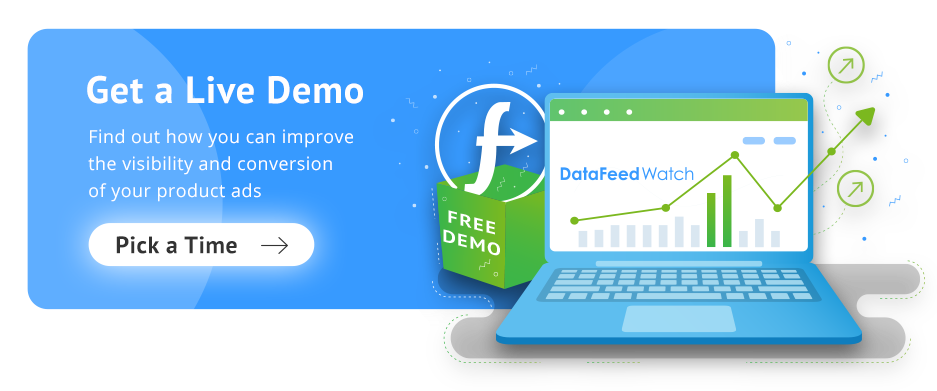Google ショッピング広告の 10 要素すべてをマスターする方法
公開: 2022-09-01テキストのみを表示する Google 検索広告とは異なり、ショッピング広告はより視覚的な形式で表示されます。 Google ショッピングでは、キーワードや広告を作成する必要はありません。自動的に作成されます。
ショッピング キャンペーンを開始するには、Google 広告でキャンペーンを作成し、Merchant Center で商品データ フィードを送信する必要があります。 システムは、フィードに含まれているタイトル、価格、説明、およびその他の有用な情報を確認します。 Google は、フィード内の商品データに基づいて、ショッピング広告を作成して表示するタイミング (検索クエリと一致したとき) を決定します。 キーワード主導ではなく、意図主導です。これが Google ショッピング広告の大きな利点です。
Google ショッピング広告の内容
Google は、商品フィードで提供された情報に基づいてショッピング広告を作成します。 自分で広告を作成する必要はありません。製品データが最適化されていることを確認するだけで済みます。
ショッピング広告には常に次のものが含まれます。
- 商品名
- 商品画像
- 価格
- 販売者または店名
多くの場合 (プログラムに参加している場合):
- Google 評価
以下も含めることができます。
- 素材
- サイズ
- Type や Style などのその他の属性
- 注釈とラベル (販売価格、配送情報、返品ポリシーなど)
さらに、フィードに属性を追加した場合は、追加の属性を含めることもできます。これにより、競合他社よりも大きな利点が得られます。 また、製品のレビュー/評価、Google プロモーション、ローカル在庫広告 (ローカル ストアも運営している場合) にリソースを投資する価値があります。 この記事では、すべてのショッピング広告の最も重要な要素に焦点を当てます。
テレビを表示するシンプルなショッピング広告の例を次に示します。
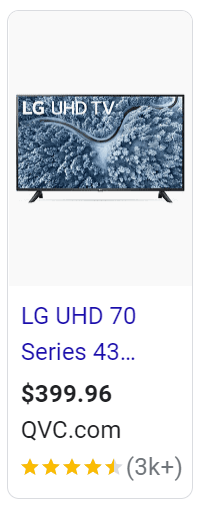
Google ショッピングのタイトル
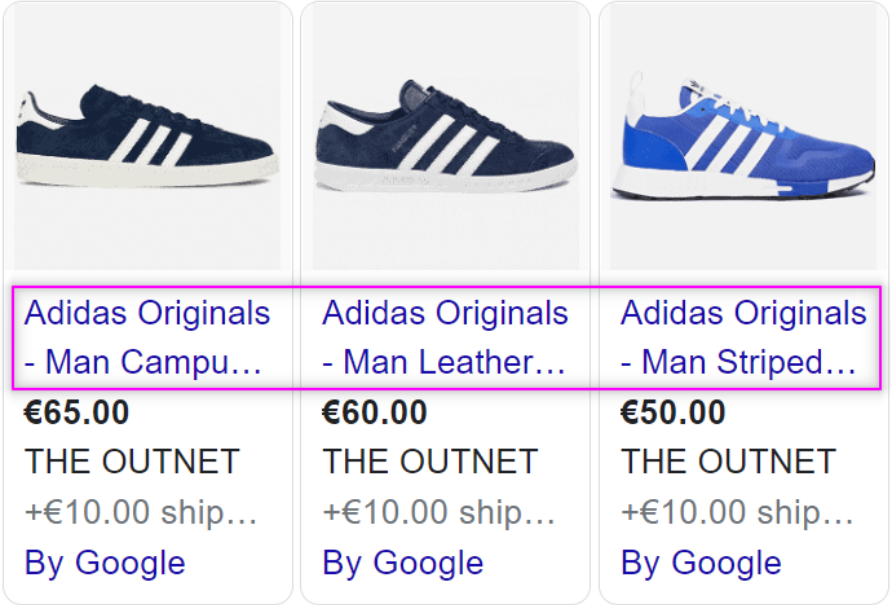
商品タイトルは、最も重要なプロパティの 1 つです。 Google は常にショッピング広告に表示するため、完全に最適化する必要があります。 また、Google が適切な検索クエリに対して広告を表示するかどうかに大きな影響を与えます。
タイトルは、販売する商品を正確に表している必要があり、ランディング ページの商品情報と一致している必要があります。 フィードとランディング ページの両方で必ずしも完全に同じである必要はありませんが、同じ商品を明確に説明している必要があります。
Google では、商品タイトルに 1~150 文字を使用できます。 ただし、ショッピング広告に表示される文字数は 70 文字までです。 利用可能なすべてのスペースを使用することをお勧めしますが、最も重要な (買い物客向けの) 情報を最初に配置してください。 スパムと見なされる可能性があるため、タイトルに広告テキストや大文字を使用しないでください。
商品タイトルの構成に黄金律はありません。 最も重要な情報を最初に置く必要があります。 ただし、業界によって推奨されるタイトル構造がいくつかあります。 たとえば、ブランドはそもそも商品タイトルに含めるのに適した属性ですが、そのブランドが広く認知されている場合に限ります。
フィードに商品名を設定する方法は?
製品フィードで製品タイルを作成する最善の方法は、フィードに既にあるさまざまな属性を組み合わせることです。
DataFeedWatch を使用すると、以下に示すようにタイトルを作成できます。
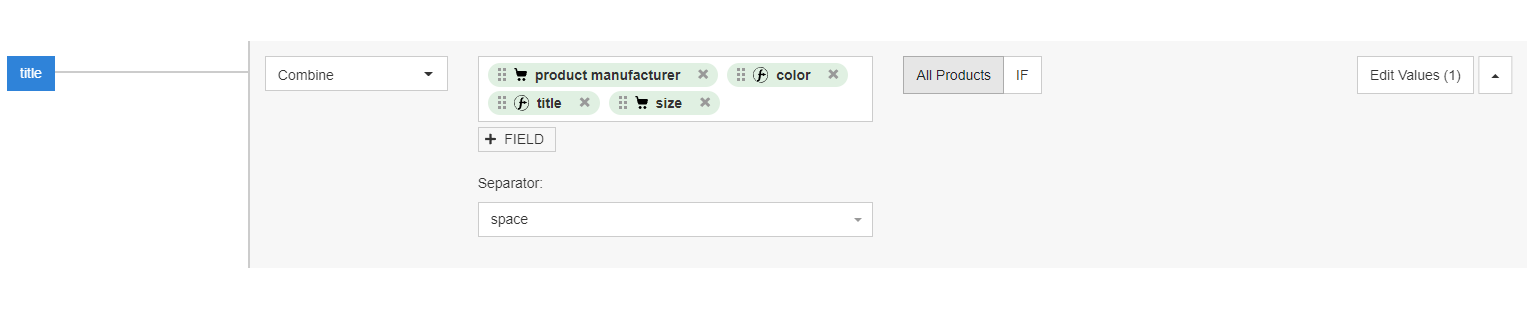
このようにして、必要に応じて簡単に変更または更新できます。 「値の編集」機能を使用して、商品タイトルを最適化することもできます。 マップ フィールドの右上にあります。
ここでは、「重複を削除する」、 「単一の値を削除する」などの多くのオプションを選択できます。適用した変更をいつでもプレビューして、タイトルが完全に最適化されているか、さらに作業が必要かどうかを確認できます。
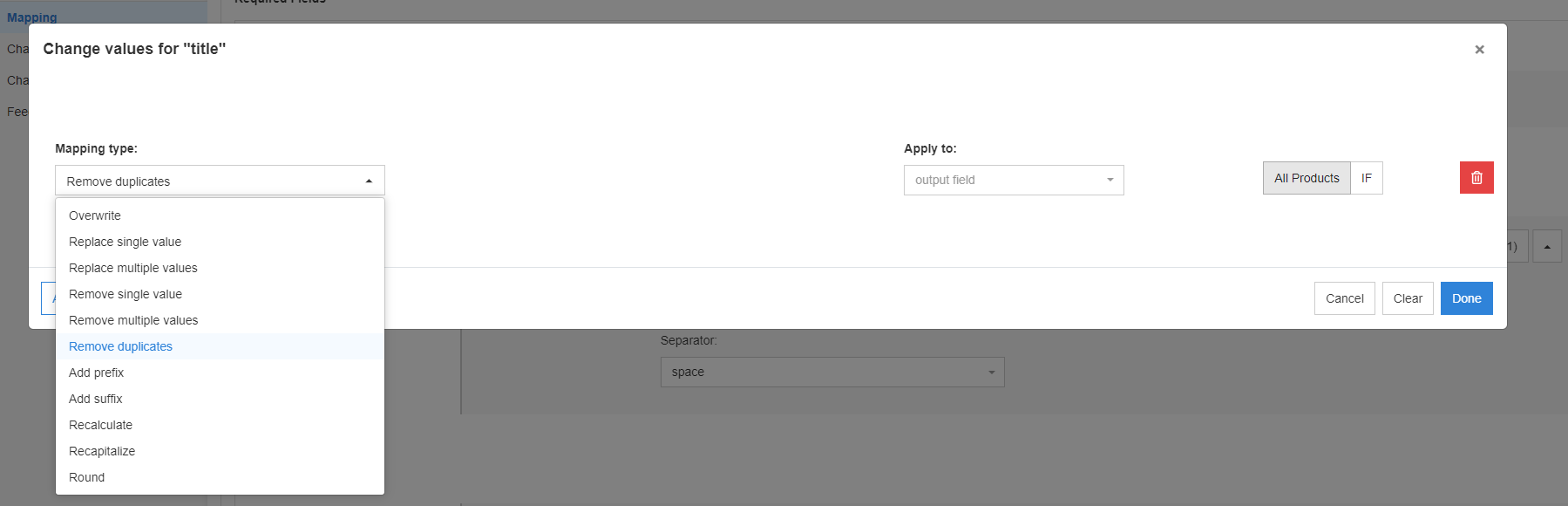
キャンペーンを開始した後、Google ショッピング広告が十分なクリック数やビュー数を獲得していないと思われる場合、最初の最善のステップは商品タイトルを最適化することです。
DataFeedWatch の製品タイトル機能の A/B テストを利用できます。 これを行うには、製品タイトルの 2 つの異なるバージョンを同時に作成します。
さまざまなタイトル バージョンに関するデータを追跡および分析し、最終的により良いバージョンを選択します。 A/B テストのタイトルについては、Google ショッピングのタイトルに関する記事で詳しく説明しています。
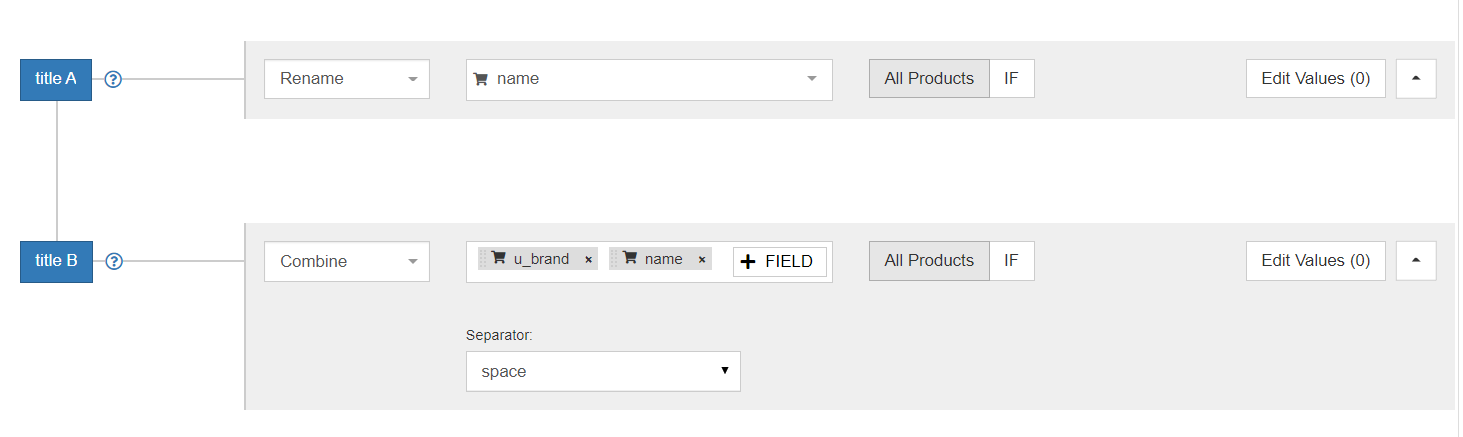
Google ショッピングの画像
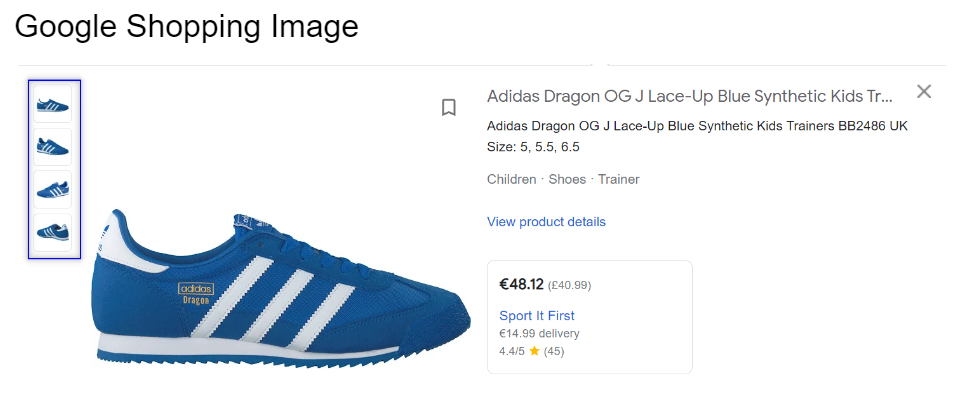
それに直面しましょう - 私たちのほとんどは視覚的な学習者です。 私たちは便利でかわいいと思う製品を購入します。 また、ネットで買い物をするときは商品に触れることができないので、せめて見た目だけは見てみたいものです。 ショッピング広告の画像も同様です。
商品画像は、すべての Google ショッピング広告の重要な要素です。 そこが通常の検索広告との違いです。 ショッピング広告の理想的な商品画像は、人目を引き、商品を説明するものである必要があります。
画像が Google によって承認されるためには、いくつかの要件を満たす必要があります。
- 画像の最小解像度は 100x100 ピクセル (アパレル製品の場合は 250x250 ピクセル) である必要があります。
- どの画像も 64 メガピクセルを超えることはできません。
- 使用できる画像の形式は、GIF、JPEG、PNG、BNP、および TIFF です。
- URL は http で始まる必要があります。 または https.
- さらに…
Google 画像では、宣伝用のオーバーレイ、透かし、枠線を使用することはできません。 これらの種類の画像を含む商品は、Google によって不承認となります。
Google Merchant Center には、 [画像の自動改善] ボタンがあります。 有効にすると、Google は画像の品質を改善しようとし、承認されていないプロモーション オーバーレイを削除して、不承認のアイテムを再度承認できるようにします。
フィードで add_image_link属性を使用して、10 個の画像リンクを追加することもできます。 商品の画像を追加することで、さまざまな角度から商品を表示し、プレーンな画像とライフスタイルの画像の両方を使用できます。 できるだけ多くの製品画像を使用することをお勧めします。 買い物客は、ポケで豚を買うのが好きではありません。
ユーザーは、製品広告にカーソルを合わせると (クリックしなくても)、同じ製品の複数の画像を表示できるようになりました。 それはとても簡単です、そしてそれはあなたに何もかかりません!
フィードにメインの商品画像を設定する方法は?
DataFeedWatch ツールですべての画像を設定できます。 image_link 属性を介してメイン画像を使用する方法は次のとおりです。

同じ商品の画像をさらに追加する場合は、 [additional_image_link] 属性を使用します。 これはオプションの属性であるため、最初にマッピングに追加する必要があります。
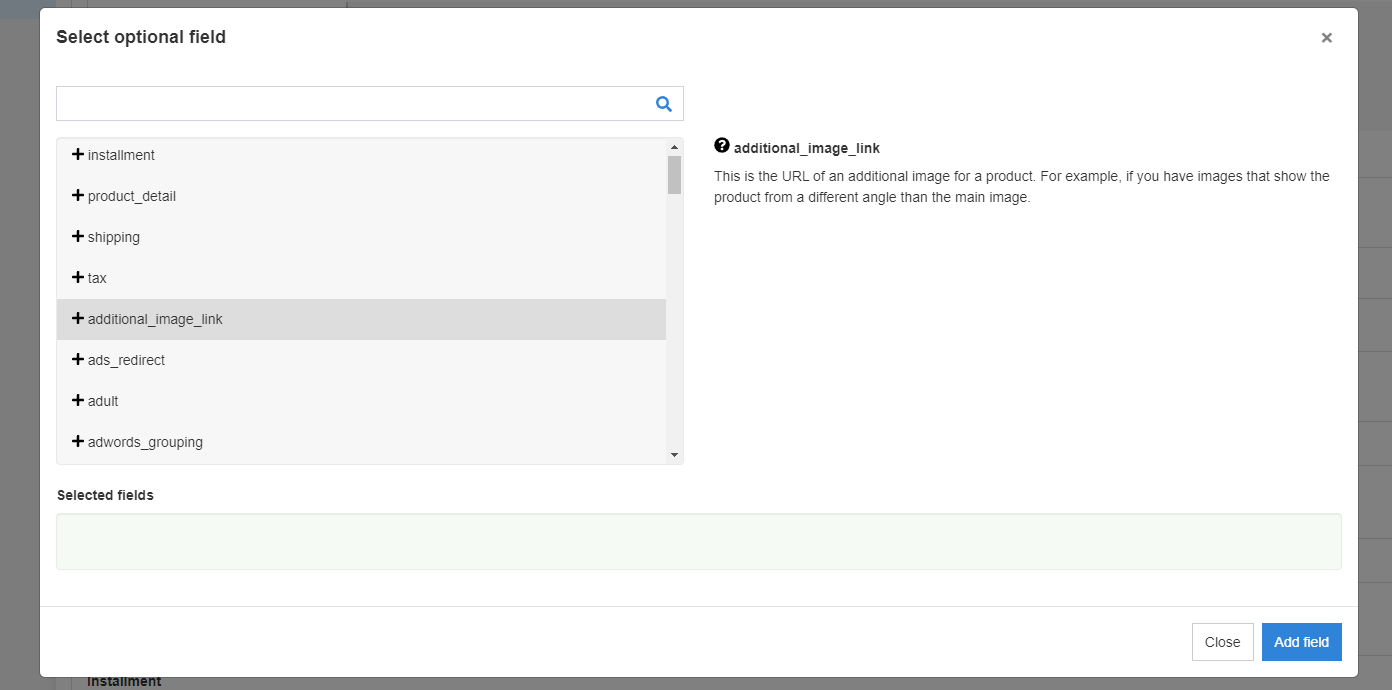
そして、[image_link] 属性で行ったのと同じ方法でマップします。
Google ショッピングの価格とセール価格
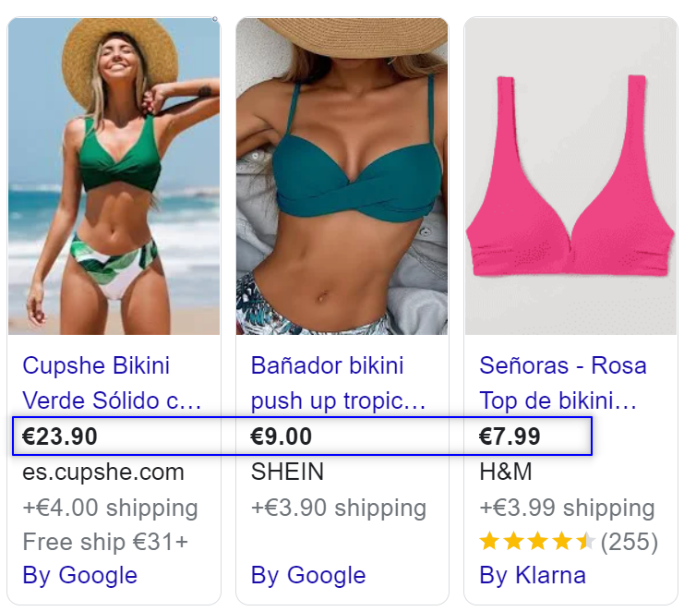
ショッピング広告に必ず表示されるもう 1 つの属性は価格です。
価格がユーザーにとって最も重要な要素の 1 つであることは誰も否定できません。 買い物客が Google ショッピング広告をクリックするかどうかの決定に影響を与える可能性があります。
価格は正しく送信する必要があります。送信しないと、商品が不承認となります。 特定の要件を満たす必要があります。
- 販売国に応じて、常に適切な通貨を追加してください。
- フィードで送信される価格の金額と通貨は、ランディング ページのこれらの属性と一致する必要があります
- カンマではなくドットを使用して価格を送信してください。
Google 価格の要件の全リストは、こちら でご覧いただけます。
特定の製品の価格が競争力があることを常に確認する必要があります。 これで必ずしも Google ショッピングでトップになれるとは限りません。 アルゴリズムには、販売者の履歴、広告の関連性なども含まれます。ただし、競合他社と比較して適切な価格を設定すると、製品の販売に確実に役立ちます。
もう 1 つの重要な点は、製品の価格を頻繁に更新することです。 買い物客がショッピング広告で常に正しい価格を確認できるようにすることが重要です。 DataFeedWatch を使用して、1 日に複数回、商品フィード データ (価格を含む) を自動的に更新できます。 FTP 接続を使用して Merchant Center にフィードをアップロードする場合は、これを行うことができます。
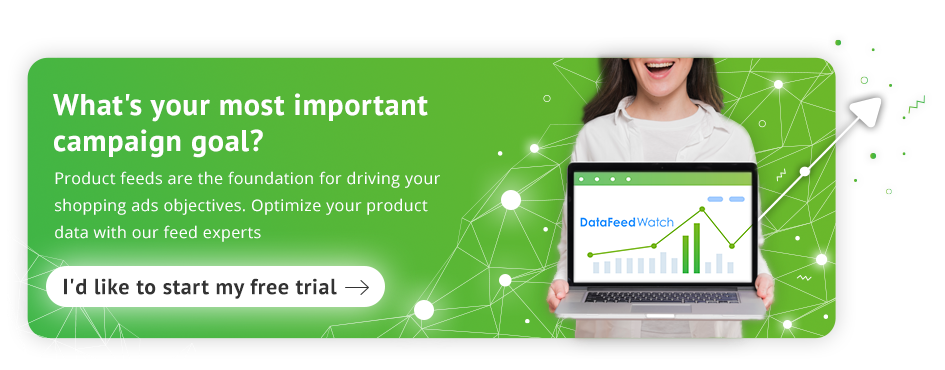
セールスプライス
リスティングに現在セール中の商品がある場合は、ショッピング広告に表示できます。 それにセール価格の注釈を使用します。
これらの注釈 (またはラベル) は、広告内で通常価格に取り消し線が引かれ、新しい価格がその横に表示されることで示されます。 下の写真でそれがどのように見えるかを見ることができます:
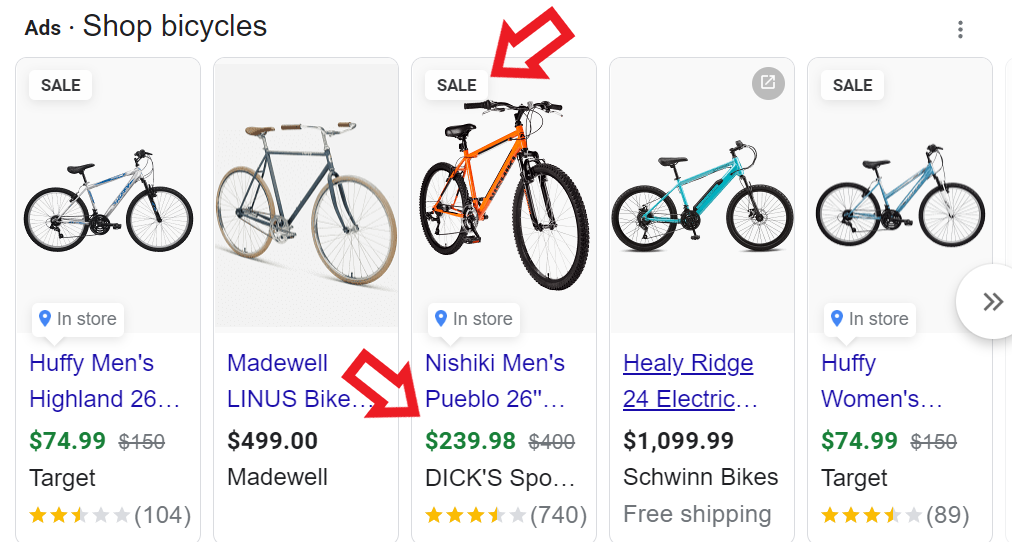
セール価格のアノテーションを有効にするには、フィードにいくつかの属性を設定する必要があります。
もちろん、必須の[価格] 属性を使用して、すべての商品の元の価格を登録する必要があります。 一部のアイテムの価格を引き下げる (割引を適用する) 場合は、オプションの[sale_price] 属性を使用してセール価格を登録できます。
セール価格が承認されるために満たす必要のある要件がいくつかあります。詳細については、この Google のヘルプページをご覧ください。
フィードで価格と販売価格を設定する方法
フィードに「価格」列 (属性) が含まれている場合、DataFeedWatch を使用して非常に簡単に設定できます。 ストアから価格を割り当て、通貨を簡単に指定できます。

販売価格はどうですか? 通常の価格と同じ方法で設定します。  フィードで[sale_price_effective_date] 属性を使用して、セールの開始時期と終了時期を Google に通知することもできます。
フィードで[sale_price_effective_date] 属性を使用して、セールの開始時期と終了時期を Google に通知することもできます。
販売者名/店名
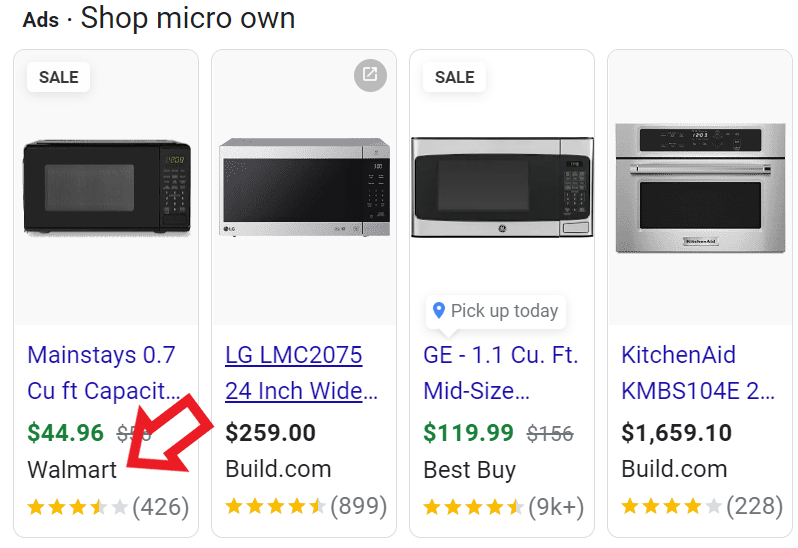 販売者名は、すべてのショッピング広告の固定要素でもあります。 買い物客は、どこから商品を購入しているかを知りたがっています。
販売者名は、すべてのショッピング広告の固定要素でもあります。 買い物客は、どこから商品を購入しているかを知りたがっています。
Merchant Center でアカウントを作成するときに販売者またはストア名を定義しますが、それをあまり最適化することはできません。 ただし、Google Merchant Center の [ツールと設定] > [ビジネス情報] > [ビジネスの表示名] でいつでも変更できます。
販売者名もいくつかの要件を満たしている必要があることに注意してください。 テキスト、サフィックス、または広告テキストを追加することはできません。 大文字、句読点、記号は使用しないでください。 出品者の名前は短くてプロフェッショナルなものでなければなりません。
店舗名の詳細については、こちらをご覧ください。
Google ショッピングの評価
デフォルトでは、Google ショッピングの評価はショッピング広告に表示されません。 それらが表示されるようにするには、Google から承認を得る必要があります。
ショッピング広告の下部によく表示される星は、Google の評価です。 ユーザーは 1 から 5 の範囲で製品を評価できます。この数値は、その製品の購入に関心のある新しい買い物客に製品のパフォーマンスの概要を示します。 評価の高い商品を目にするユーザー体験は非常に重要です。 良い製品評価が CTR を大幅に向上させることが証明されています。
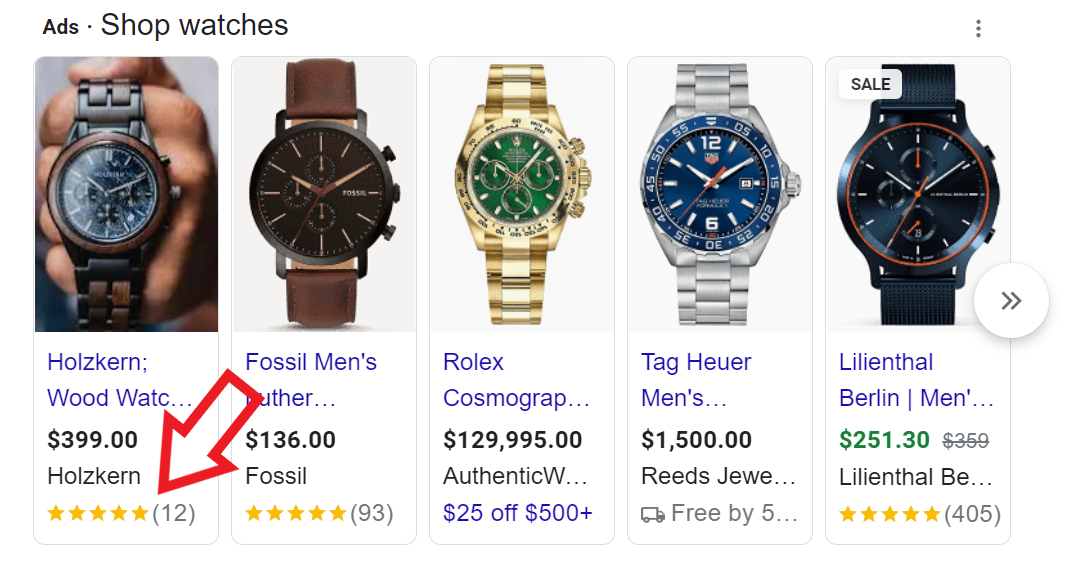
他の多くのオンライン小売業者が販売している同様の製品を販売している場合、製品評価は特に価値があります。 製品の評価が競合他社の評価よりも低い場合、または評価がまったくない場合は、不利な立場にあります。
他の多くのセラーとまったく同じ商品を販売している場合は、少し異なります。 この場合、広告には、販売者全体で平均化された特定の製品の評価が表示されます。 世界中で使用されている一意の製品 ID のおかげで、レビューを収集し、小売業者、マーケットプレイス、およびサードパーティのレビュー アグリゲーターからのアルゴリズムによって組み合わせることができます。
ショッピング広告で Google の商品評価を獲得するにはどうすればよいですか。
まず、評価を表示するための Google の要件をすべて満たしていることを確認してください。 もちろん、Google ショッピング キャンペーンを実施している必要がありますが、すべての商品について少なくとも 50 件のレビューを収集している必要があります。 個々のアイテムには最低 3 件のレビューが必要です。 他にも要件があり、詳細については Google ショッピングのレビューと評価に関する記事をご覧ください。
次のステップは、商品評価関心フォームを送信することです。これは、ショッピング広告に商品評価を表示するための承認を Google に求める正式なリクエストです。
製品の評価を収集する方法を選択する必要があります。 Google カスタマー レビュー プログラム、サード パーティのレビュー アグリゲータ サービスを使用するか、レビュー フィードを作成してレビューを手動で追加できます。
DataFeedWatch を使用してそのようなフィードを作成し、ツールで直接マッピングできます。
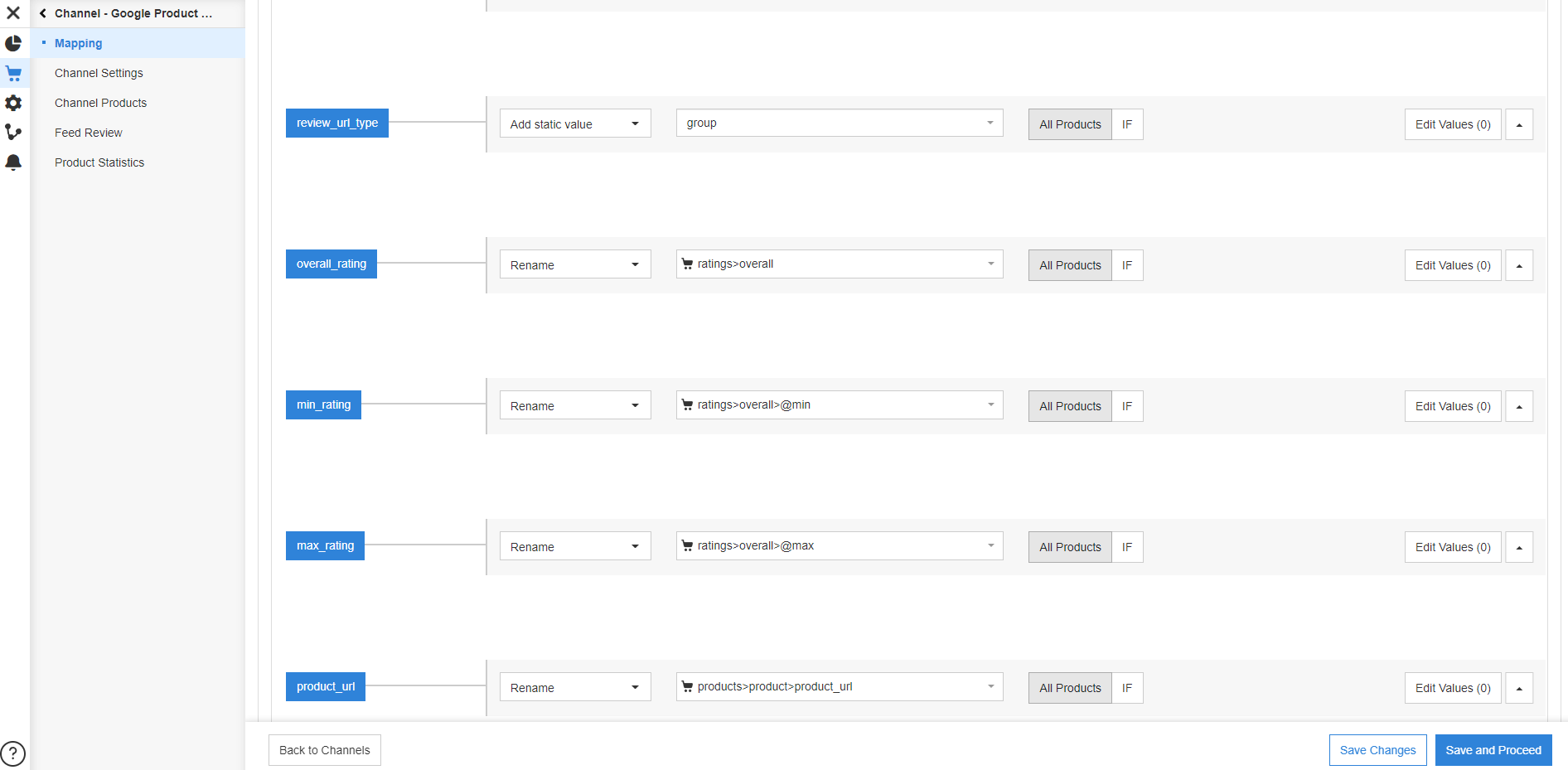

次に、このフィードを他のすべてのフィードと一緒に保存できます。
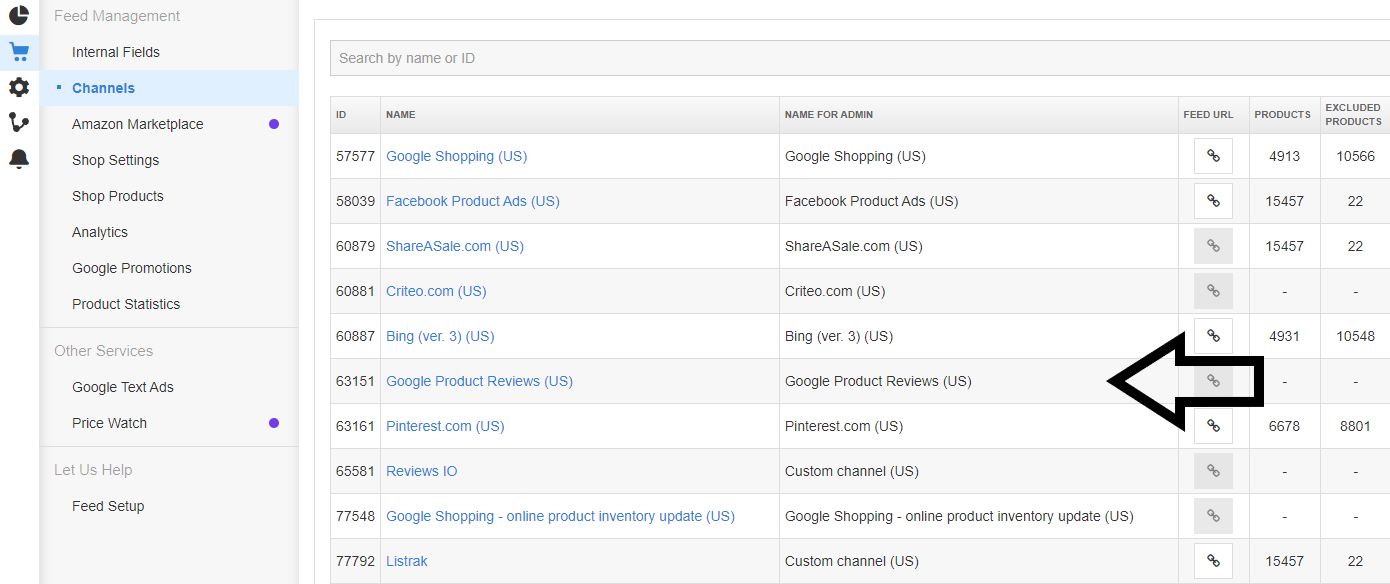
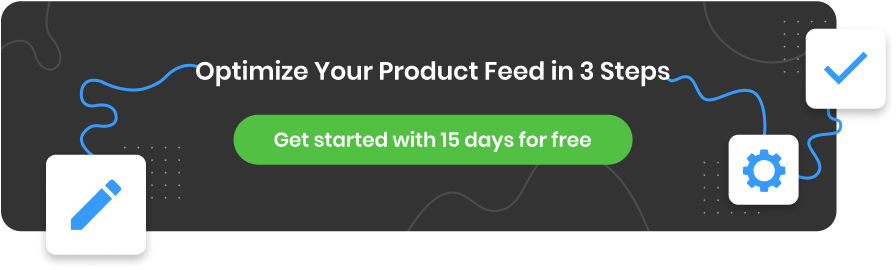
ショッピング広告のその他のフィード属性
前の章で説明した 5 つの要素は、Merchant Center または商品フィードで正しく構成されていれば、Google ショッピング広告に表示されます。 これは、Google ショッピングのほとんどの広告がどのように表示されるかです。これらの 5 つの情報が含まれています。 ただし、携帯端末のショッピング広告に追加の属性が表示される場合もあります。
データ フィードに高品質の商品データを入力することは、広告のパフォーマンスを改善する最良の方法の 1 つです。 Google はこのデータを表示する新しい方法を常に探しているため、これは特に重要です。
フィードに他の属性も追加して適切に構成することをお勧めします。 要素を追加すると、Google での商品のプレゼンスが大幅に向上します。
素材、サイズ、長さなどの属性がモバイルのショッピング広告で目立つように表示されると、ユーザーが実際にクリックするかどうかに大きな影響を与える可能性があります。
Google が広告に表示するものを最新の状態に保つには、販売している製品に類似した製品タイプを定期的に検索する必要があります。 新しい属性が強調表示されていることに気づいたら、これらの詳細がフィードに含まれ、最適化されていることを確認してください。 Google がそれらを表示する理由は、ユーザーにとっての有用性であり、キャンペーンに大いに役立つ可能性があります。
素材
一部のショッピング広告では、素材の属性が目立つように表示される場合があります。 広告では、「綿混」、「ウール」、「革」、「ポリエステル」などの素材タイプやその他の値が表示される場合があります。
アパレル アイテムの場合、素材は必須の属性であるため、Google による広告の承認を得るには、とにかくフィードに入力する必要があります。 ただし、該当する場合は、各アイテムの素材属性を入力することをお勧めします。 販売している製品の材料について顧客に知らせることは有益です。 これにより、購入の決定が容易になります。
以下の例では、素材「ステンレス鋼」が広告で目立つように表示されています。 この情報により、これらの 3 つのポットは、この情報がない他のポットよりも有利になります。もちろん、特にステンレス スチール ポットを探しているユーザーにとっては.
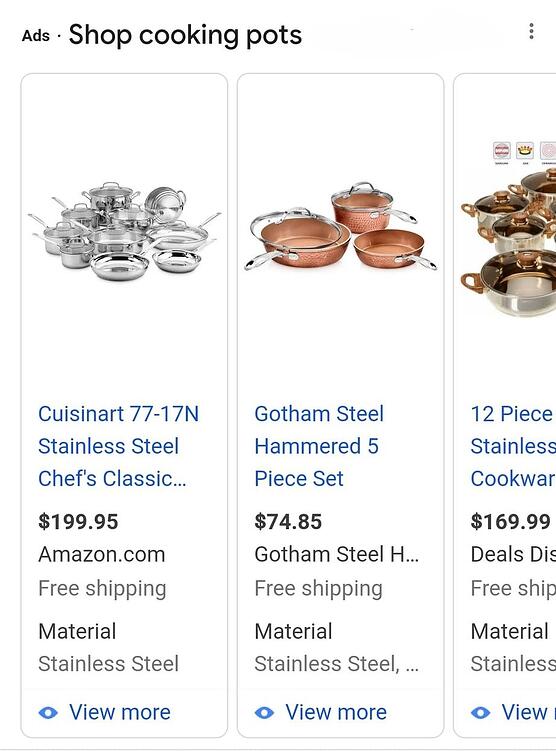
追加できるマテリアル属性の値には、いくつかの要件があります。
資料の種類を説明するために使用できる文字数は 200 文字までです。 また、商品の主な素材のみを指定し、サイズや色などの他の値を登録しないことも重要です。
1 つの製品に多くの異なる材料を追加する場合は、主要な材料を追加してから、最大 2 つの副次的な材料をスラッシュで区切って追加する必要があります。
例: レザー/コットン/エラスタン
マテリアルに関する Google の要件について詳しくは、こちらをご覧ください。
フィードに素材を設定する方法
Material はオプションの属性であるため、DataFeedWatch でマッピングするには、最初にオプション フィールド「Material」を追加する必要があります。
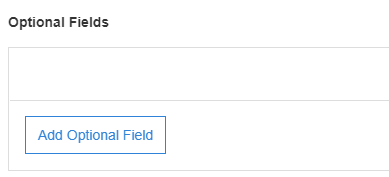
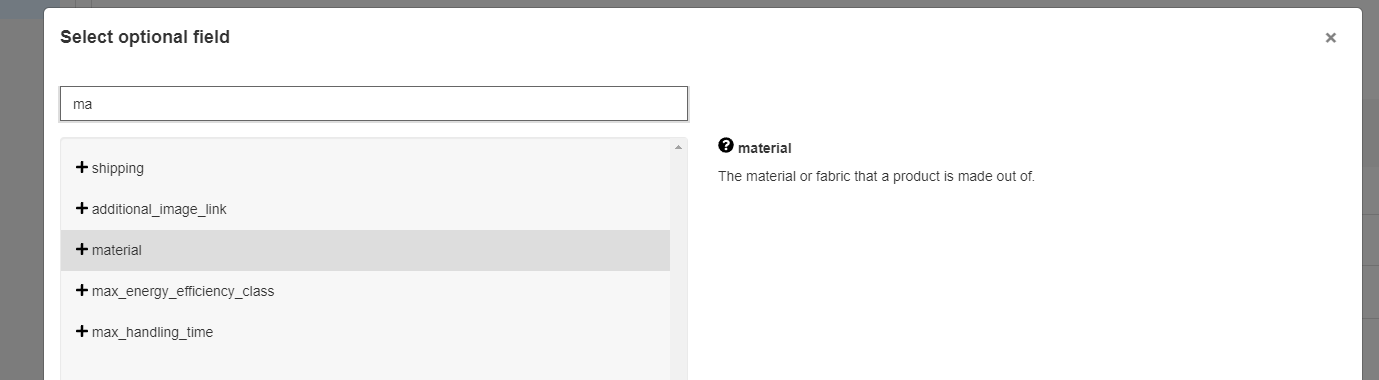
次に、以下のようにマテリアル属性をマップするだけです:

または、ストアにマテリアルが設定されていない場合は、説明などの他の属性から抽出する必要があります。
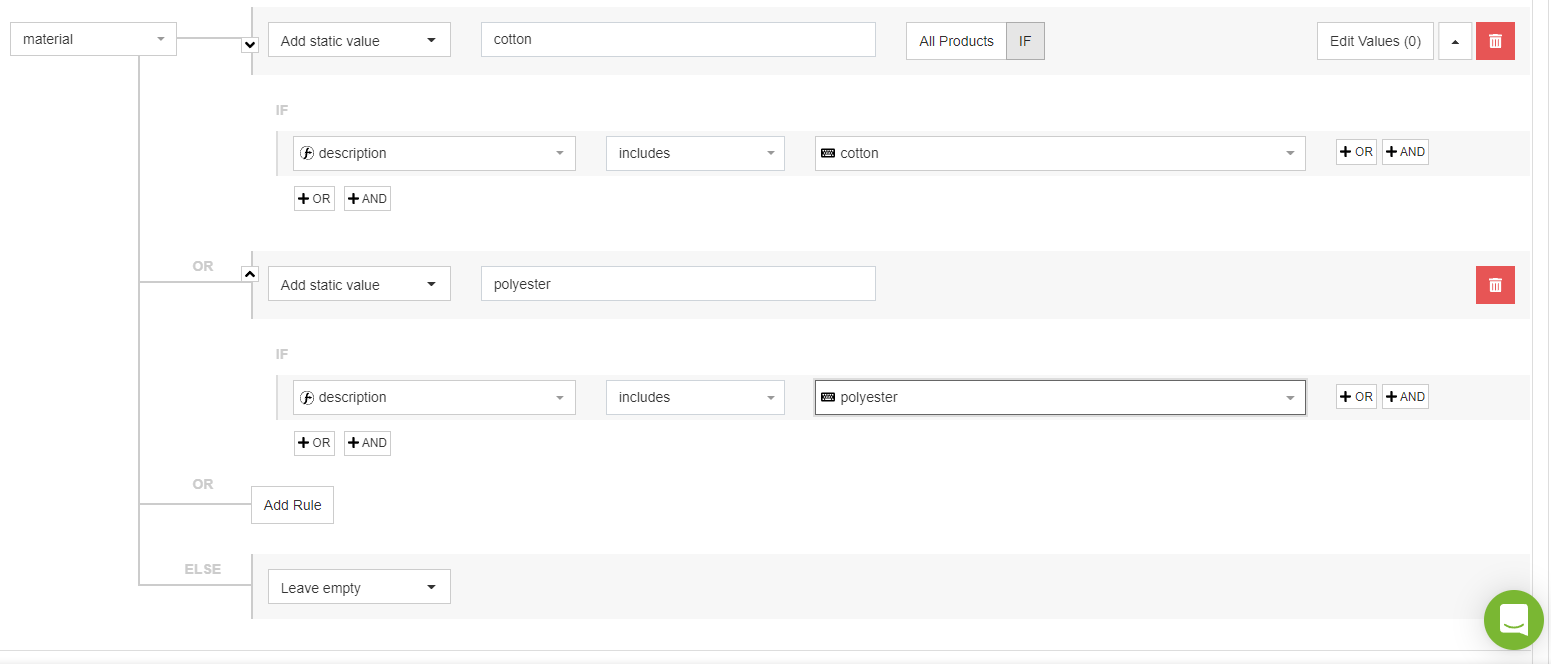
サイズ
製品のサイズは、製品の素材と同じくらい重要です。 Google は、ユーザーがショッピング広告をクリックするかどうかを決定する際に、サイズが重要な情報になる可能性があると考えているようです。そのため、モバイルのショッピング広告でサイズが強調されることがあります。
Google が商品のサイズを広告に表示するには、商品フィードでこの属性の値を入力する必要があります。
以下の広告では、提示されたマットレスのサイズを簡単に確認できます. カリフォルニアキングを探しているなら、他の2つのマットレスをすぐに無視できます.
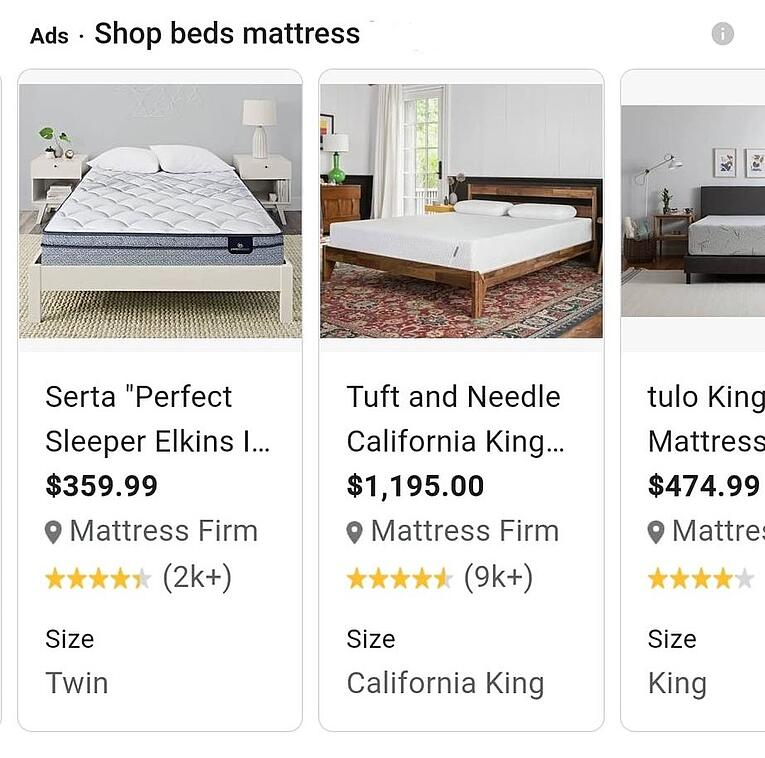
イギリス、フランス、ドイツ、アメリカ、ブラジル、日本でアパレル商品のショッピング広告を表示する場合は、フィードにサイズ属性を含める必要があります。 それ以外の場合はオプションですが、ショッピング キャンペーンのパフォーマンスを大幅に向上させることができます。強くお勧めします。
サイズ属性をショッピング広告に表示するには、いくつかの要件を満たす必要があります。 販売国のデフォルトのサイズ値を使用する必要があります。 1 つの商品に追加できるサイズの値は 1 つだけです。この属性を使用して他の値 (色など) を登録することはできません。
複数のサイズを追加する場合は、コンマではなくスラッシュを使用して区切ります。
例: 14/32 (16 インチ/34 インチ)。
Google ショッピングのサイズ属性について詳しくは、こちらをご覧ください。
フィードでサイズを設定する方法
素材と同様に、サイズはオプションの属性です。 DataFeedWatch では、最初にオプションのフィードを追加してマップする必要があります。
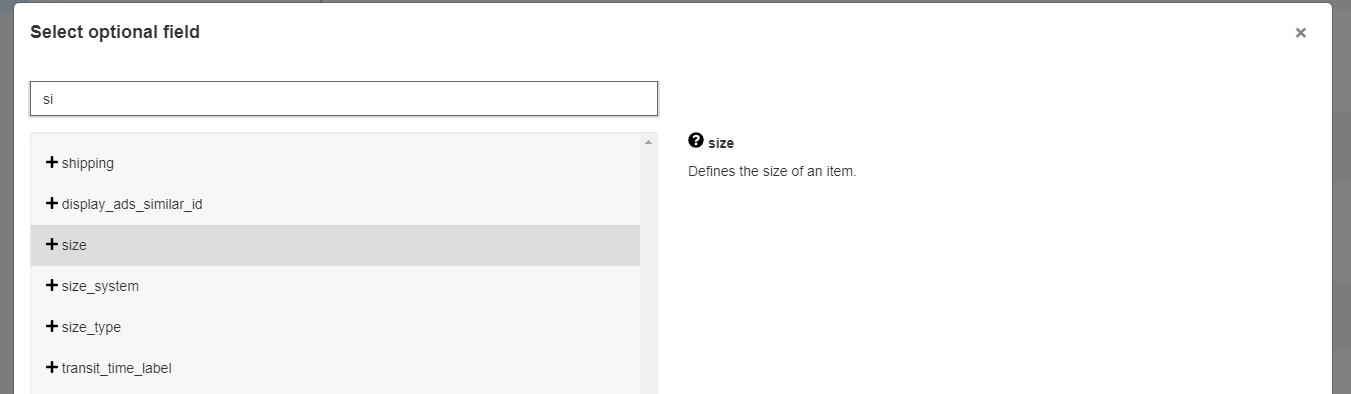
次に、フィード内の対応するフィールドにマップします。

さまざまなソースからの属性
すでに説明したように、Google は時折広告主のフィードから属性を取得し、携帯端末のショッピング広告で強調表示します。 表示されている最も一般的な追加属性は、素材とサイズです。 ただし、場合によっては、その広告主の商品フィードに存在しない属性の値が表示されることもあります。
「スタイル」や「タイプ」などの属性は、Google がデータ フィードで認識する指定属性ではありません。 しかし、下の例では、Google がショッピング広告で「インナースプリング」であるマットレスのタイプを強調表示していることがわかります。
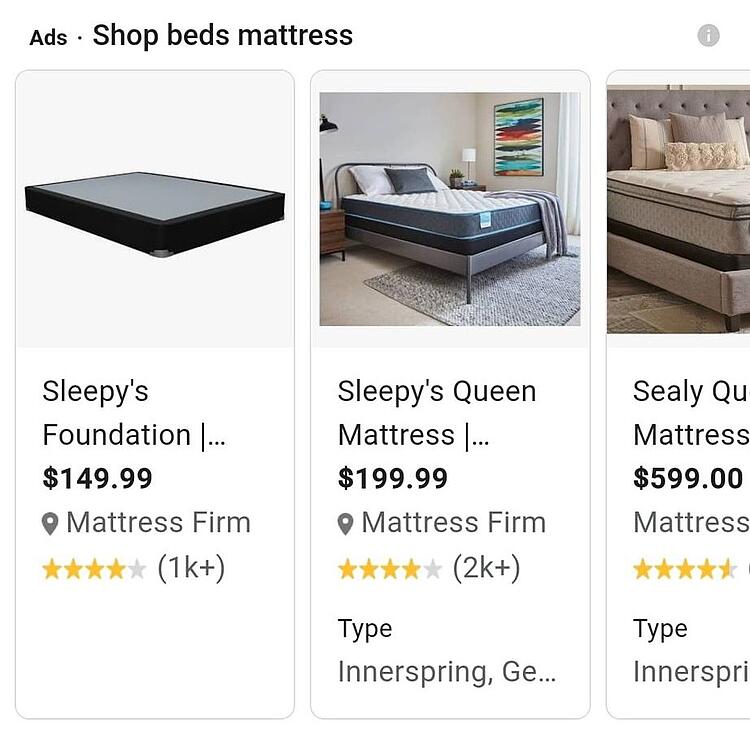
これがどのように発生したかについては、次の 2 つの可能性があります。
1. Google が追加の属性をどのように見つけて広告に表示するかについては、完全な知識がありません。 ただし、Google のアルゴリズムがさまざまな製品リスト ページのデータを分析し、さまざまなアイテムに特定の属性を追加していると推測できます。これらの追加の製品属性は、複数のリストから収集される可能性が非常に高くなります。
2.広告主は、フィードにproduct_detail 属性を追加して、アイテムの「タイプ」に関する詳細情報を含めることができます。 この属性を使用して、追加のカスタマイズされた属性を作成して、より関連性の高い情報 (技術仕様を含む) を提供し、製品をより適切に説明することができます。これにより、製品データが確実に充実し、フィードに製品に関する追加の詳細を常に追加するとは限らない競合他社よりも大きな利点が得られます.
各 product_detail 属性には 3 つのサブ属性があります。
オプションのsection_nameと 2 つの必須のattribute_nameおよびattribute_value 。
特定のフォーマット要件として、コロンを使用して各 product_detail 属性のサブ属性を区切る必要があります。 正しい形式は次のようになります。
セクション名:属性名:属性値
フィードで product_detail を設定するには?
DataFeedWatch には、product_details を追加するための専用スペースがあります。 以下のように簡単にマッピングできます。
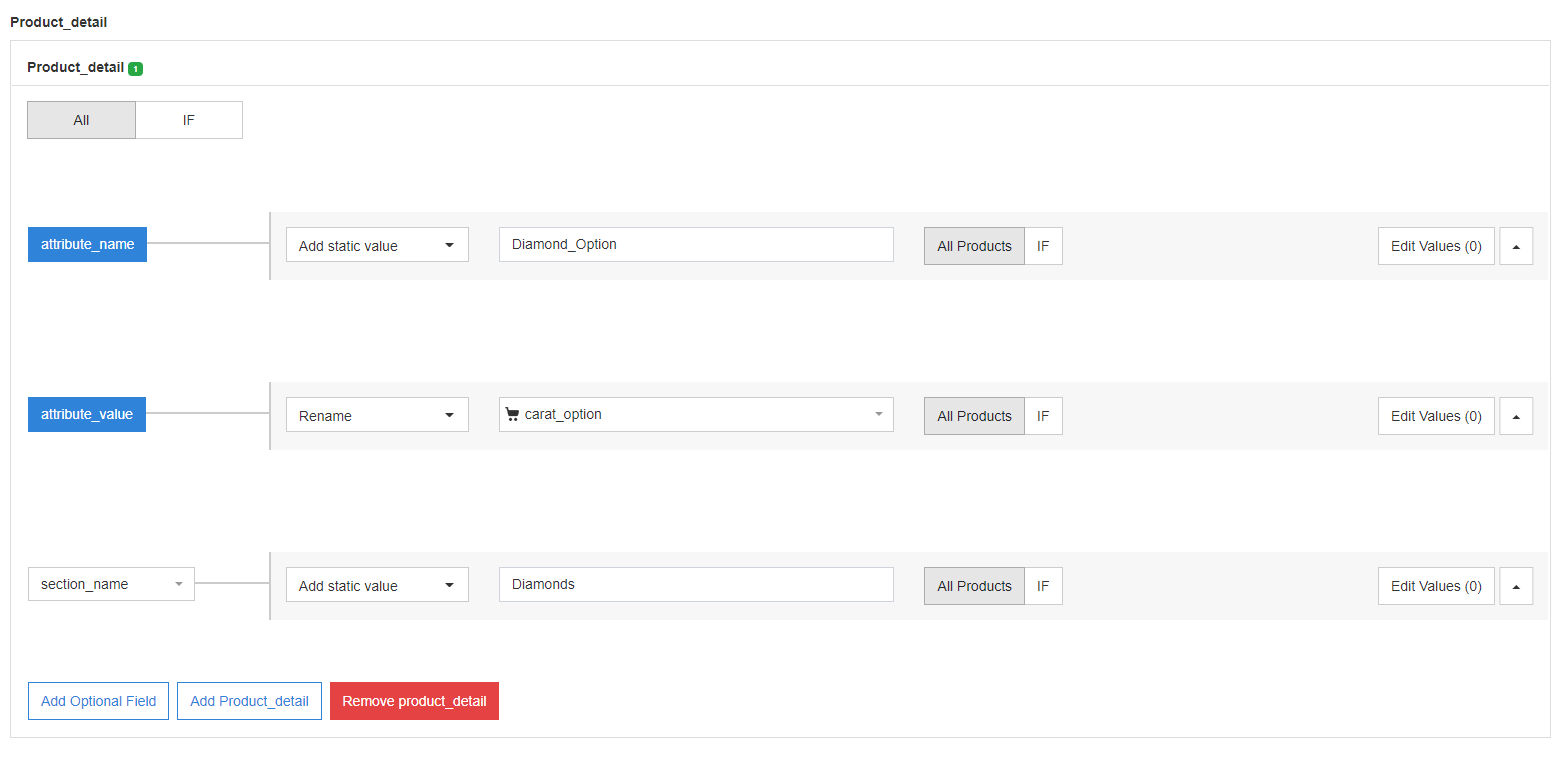
一般に、常にできるだけ多くの商品詳細を商品フィードに追加するようにしてください。 product_detail属性によるものであろうと、次のような他の属性によるものであろうと関係ありません。
- 製品の長さ [product_length]
- 商品幅 [product_width]
- 商品の高さ [product_height]
- 製品重量 [product_weight]
- 等
商品フィードにこれらすべての属性を含めることで、キャンペーンにできることは何もありません! Google がショッピング広告でこれらの属性のいずれかをいつ強調表示するかはわかりません。
Google ショッピングの追加広告コンテンツ: 注釈/ラベル
Google ショッピング キャンペーンを最大限に活用するためにできる最善の方法は、Google 向けにフィードを最適化することです。 フィードには、広告に表示される可能性のある属性をできるだけ多く入力する必要があります。 次に、Google ショッピング広告で追加の注釈とラベルを有効にするなど、何か特別なことを試すことができます。
販売、配送、返品/返金ポリシーの注釈は、追加の広告コンテンツです。 彼らはあなたが彼らのために持っている追加のオファーを買い物客に示し、あなたの製品を際立たせます. これにより、より多くのインプレッションとクリックを獲得し、より高い広告ランクを獲得するチャンスが得られます.
Google ショッピングの広告主が追加する最も一般的なアノテーションは、セールス アノテーションです。 この記事の価格セクションでそれらについて読むことができます。 その他の詳細は以下からどうぞ↓
送料無料の注釈
通常、Google ショッピング広告では、下の画像のように、配送に関する注釈やラベルが下部に表示されます。 これらの店舗の一部は、商品を無料で発送していることがわかります。
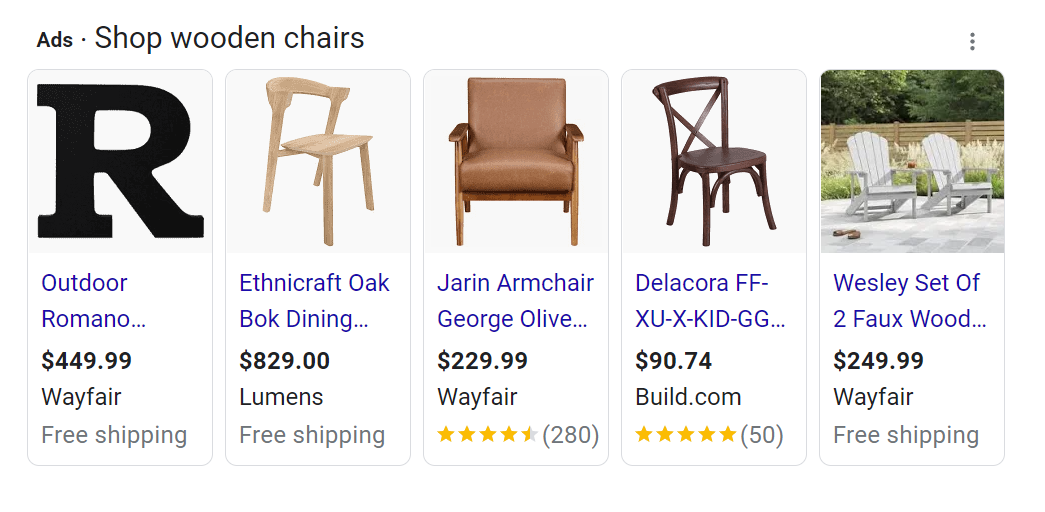
配送注釈を有効にするには、Google Merchant アカウントでそれらを設定する必要があります。 これらのラベルを入手できるようにするには、次のいずれかの配送を提供する必要があります。
- 無料(商品はいつでも無料で発送できます。または、商品の価格が最小制限を満たしている場合は無料で発送できます)
- または迅速(アイテムは、通過時間と処理時間の両方を含めて、最大 3 営業日で最終目的地に配達できます)
アカウント レベルで (すべての商品に対して) 行う場合は、 [ツール] セクション > [配送と返品] で配送注釈を設定できます。
一部の商品のみが対象となる場合は、商品フィードの配送属性を使用して設定することもできます。 [shipping_label]と[transit_time_label]の 2 つを追加する必要があります。
詳細については、Google のヘルプ ページをご覧ください:こことここ.
無料で迅速な配送のアノテーションを表示する資格があることが確認されると、対応するショッピング広告に自動的に追加されます。
返品および返金ポリシー
Google ショッピング広告では、広告に返品ポリシーに関する情報を表示することもできます。 下の画像では、一部の店舗が無料で返品できることがわかります。
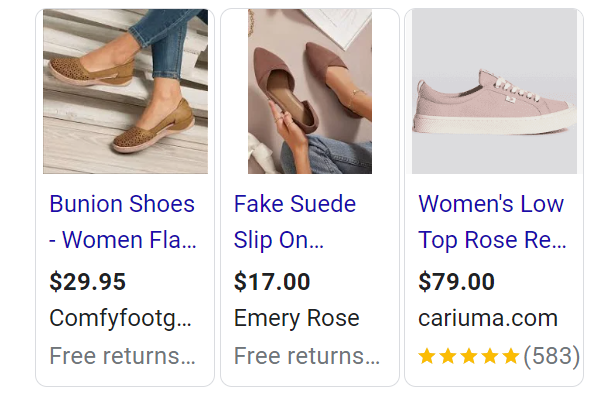 ショッピング広告で返品情報を設定して表示するには、Merchant Center アカウントで返品に関するポリシーを作成する必要があります。 [ツール] セクション > [配送と返品] > [返品に関するポリシー] > [ポリシーの追加] で行うことができます。
ショッピング広告で返品情報を設定して表示するには、Merchant Center アカウントで返品に関するポリシーを作成する必要があります。 [ツール] セクション > [配送と返品] > [返品に関するポリシー] > [ポリシーの追加] で行うことができます。
最初に作成する返品ポリシーがデフォルトの返品ポリシーになります。 すべての商品に適用する場合は、フィードを更新する必要はありません。
商品ごとに異なる返品ポリシーを適用する場合は、Merchant Center で例外ポリシーを作成する必要もあります。 さらに、複数の返品ポリシーを作成する場合は、フィードに[return_policy_label] 属性を追加して、次の手順に従う必要があります。
- デフォルト ポリシーが適用される場合は、値「デフォルト」を使用するか、この列を空白のままにします。
- 特定の商品に別の返品ポリシーを適用する場合は、その例外ポリシー用に作成したラベル名を追加します。
返品ポリシーの作成方法について詳しくは、こちらとこちらをご覧ください。
その他の Google プログラム
広告に次の要素を表示するには、他の Google プログラムへの参加も検討してください。
- 店内ラベル (ローカル ビジネスも運営している場合)
Google ローカル在庫広告についてお読みください。ローカル在庫フィードを使用して実行できます。
- 特別オファー
ショッピング キャンペーンにGoogle Merchant Promotions を追加する方法をお読みください。
概要
Google が商品データから最適なショッピング広告を作成するには、キャンペーンを開始する前にフィードを完全に最適化する必要があります。 できるだけ多くの属性をフィードに追加する必要があります。これはあなたにとって有益です。
タイトル、画像、価格、販売者名は常に広告に表示される属性であり、これらに重点を置く必要があります。 しかし、素材、サイズ、その他の属性も非常に重要です。
フィードの品質に満足したら、フィードに Google 評価を追加するか、追加の広告コンテンツを有効にして、さらに品質を向上させることができます。 これらすべてを実行すれば、Google ショッピング キャンペーンの成功は非常に近いものになります。